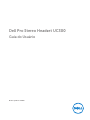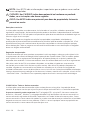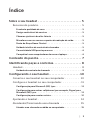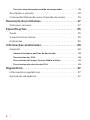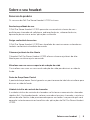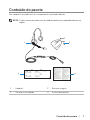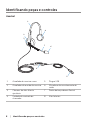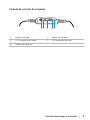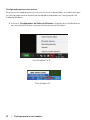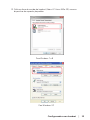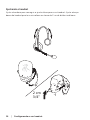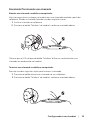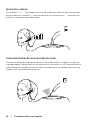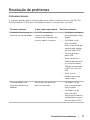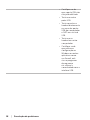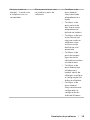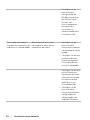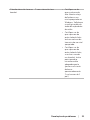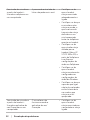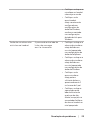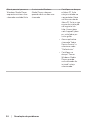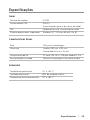Dell Pro Stereo Headset UC300-Lync Optimised Guia de usuario
- Categoria
- Fones de ouvido
- Tipo
- Guia de usuario

Modelo regulatório: HSC011
Dell Pro Stereo Headset UC300
Guia do Usuário

© 2014 Dell Inc. Todos os direitos reservados.
As informações neste documento estão sujeitas a alteração sem aviso prévio. A reprodução destes
materiais de qualquer maneira que seja sem a permissão por escrito da Dell Inc. é estritamente proibida.
As marcas comerciais usadas neste texto: Dell™, o logotipo DELL e Inspiron™ são marcas comerciais
da Dell Inc.; Microsoft
®
, Windows
®
e o logotipo do botão inicial do Windows são marcas comerciais ou
marcas comerciais registradas da Microsoft Corporation nos Estados Unidos e/ou outros países; Outras
marcas comerciais e nomes comerciais podem ser usados neste documento para referenciar as entidades
alegando as marcas e nomes ou seus produtos. A Dell Inc. renuncia qualquer interesse proprietário em
marcas comerciais e nomes comerciais que não sejam seus.
2014 – 06 Rev. A00
NOTA: Uma NOTA indica informações importantes que o ajudam a usar melhor
o seu computador.
CUIDADO: Um CUIDADO indica dano potencial ao hardware ou perda de
dados, se as instruções não forem seguidas.
AVISO: Um AVISO indica um potencial para dano de propriedade, ferimento
pessoal ou morte.
Restrições e renúncias
As informações contidas neste documento, inclusive todas as instruções, cuidados e aprovações
regulatórias e certificações, são fornecidas pelo fornecedor e não foram independentemente verificadas
ou testadas pela Dell. A Dell não pode se responsabilizar pelo dano causado como resultado de seguir ou
falhar em seguir essas instruções.
Todas as declarações ou alegações em relação às propriedades, capacidades, velocidades ou
qualificações da parte referenciada neste documento são feitas pelo fornecedor e não pela Dell. A Dell
especificamente renuncia o conhecimento da precisão, completude ou substanciação para qualquer
dessas declarações. Todas as perguntas ou comentários relacionados a essas declarações ou alegações
devem ser dirigidas ao fornecedor.
Regulações de exportação
O cliente reconhece que esses produtos, que podem incluir tecnologia e software, estão sujeitos às leis
e regulamentos de controle alfandegário e de exportação dos Estados Unidos (“EUA”) e também podem
estar sujeitos às leis e regulamentos alfandegários e de exportação do país no qual os produtos são
fabricados e/ou recebidos. O cliente concorda em estar em conformidade com essas leis e regulamentos.
Além disso, sob a lei dos EUA, os produtos não podem ser vendidos, alugados ou, caso contrário,
transferidos para usuários finais restritos ou países restritos. Além disso, os produtos não podem ser
vendidos, alugados ou, caso contrário, transferidos ou utilizados por um usuário final engajado em
atividades relacionadas a armas de destruição em massa, inclusive sem limitação a atividades relacionadas
à design, desenvolvimento, produção ou uso de armas nucleares, materiais ou instalações, mísseis da Dell
- Manuseio Crítico - Confidencial 3 ou suporte de projetos de mísseis e armas químicas ou biológica.

│ 3
Índice
Sobre o seu headset .............................5
Recursos do produto. . . . . . . . . . . . . . . . . . . . . . . 5
Excelente qualidade de som. . . . . . . . . . . . . . . . . . . . . . . .5
Design confortável de courino . . . . . . . . . . . . . . . . . . . . . . 5
Câmaras ajustáveis do alto-falante . . . . . . . . . . . . . . . . . . . 5
Microfone com um recurso superior de redução de ruído . . . . . 5
Ponta do Braço Boom Flexível . . . . . . . . . . . . . . . . . . . . . . 5
Unidade intuitiva de controle de chamadas . . . . . . . . . . . . . . 5
Conectividade USB pronta para usar. . . . . . . . . . . . . . . . . . .6
Compatível com computadores de mesa e laptops. . . . . . . . . .6
Conteúdo do pacote.............................7
Identificando peças e controles...................8
Headset . . . . . . . . . . . . . . . . . . . . . . . . . . . . . . . 8
Unidade de controle de chamada . . . . . . . . . . . . . . . . . . . . 9
Configurando o seu headset.....................10
Conecte o seu headset no seu computador . . . . . . . . 10
Configure o headset no seu computador . . . . . . . . . .11
Configuração para Microsoft (MS) Lync . . . . . . . . . . . . . . . . 11
Configuração para outros softphones (por exemplo, Skype) para
Microsoft (MS) Lync . . . . . . . . . . . . . . . . . . . . . . . . . . . . 11
Configuração para escutar música . . . . . . . . . . . . . . . . . . . 12
Ajustando o headset . . . . . . . . . . . . . . . . . . . . . . 14
Atendendo/Terminando uma chamada . . . . . . . . . . 15
Atender uma chamada recebida no computador . . . . . . . . . . 15

4 │
Terminar uma chamada recebida no computador . . . . . . . . . 15
Ajustando o volume . . . . . . . . . . . . . . . . . . . . . . 16
Colocando/Retirando uma chamada do mudo . . . . . . 16
Resolução de problemas ........................17
Sintomas comuns . . . . . . . . . . . . . . . . . . . . . . . . .17
Especificações .................................25
Geral. . . . . . . . . . . . . . . . . . . . . . . . . . . . . . . . 25
Características físicas . . . . . . . . . . . . . . . . . . . . . 25
Ambiental . . . . . . . . . . . . . . . . . . . . . . . . . . . . 25
Informações estatutárias........................26
Garantia . . . . . . . . . . . . . . . . . . . . . . . . . . . . . 26
Garantia limitada e políticas de devolução . . . . . . . . . . . . . . 26
Para clientes dos EUA: . . . . . . . . . . . . . . . . . . . . . . . . . . 26
Para clientes da Europa, Oriente Médio e África: . . . . . . . . . . 26
Para clientes que não são dos EUA: . . . . . . . . . . . . . . . . . . 26
Regulatório ....................................27
Informações regulatórias . . . . . . . . . . . . . . . . . . . 27
Aprovação da agência . . . . . . . . . . . . . . . . . . . . . 27

Sobre o seu headset │ 5
Sobre o seu headset
Recursos do produto
Os recursos do Dell Pro Stereo Headset UC300 incluem:
Excelente qualidade de som
O Dell Pro Stereo Headset UC300 apresenta uma excelente clareza de som –
perfeito para chamadas de softphone, audioconferências, videoconferências,
apresentações ao vivo e outras aplicações multimídia.
Design confortável de courino
O Dell Pro Stereo Headset UC300 tem almofadas de courino suaves na bandana e
também confortáveis almofadas de ouvido.
Câmaras ajustáveis do alto-falante
O headset Dell Pro Stereo Headset UC300 oferece câmaras ajustáveis do alto-
falante para um ótimo ajuste ao ouvido.
Microfone com um recurso superior de redução de ruído
O microfone vem com um recurso de redução de ruído para diminuir o ruído de
fundo.
Ponta do Braço Boom Flexível
A ponta do braço boom flexível garante um posicionamento ideal do microfone para
diminuir o ruído de fundo.
Unidade intuitiva de controle de chamadas
A unidade intuitiva de controle de chamadas no fio torna o manuseio das chamadas
rápido e fácil. Você pode atender, colocar no mudo e terminar chamadas, e ajustar o
volume do alto-falante, tudo pressionando apenas um botão. Isso permite que você
aproveite instantaneamente os benefícios das aplicações do Dell Pro Stereo Headset
UC300.

6 │ Sobre o seu headset
Conectividade USB pronta para usar
O Dell Pro Stereo Headset UC300 é certificado e otimizado para plataformas líderes
de comunicações unificadas, por exemplo, MS Lync e Skype, minimizando o tempo
que você precisa para gastar na instalação. A conectividade pronta para usar facilita
iniciar. Simplesmente conecte o headset ao computador e ele está pronto para usar.
Compatível com computadores de mesa e laptops
O Dell Pro Stereo Headset UC300 pode ser usado com qualquer computador que
tenha uma porta USB. Então você pode aproveitar chamadas sem as mãos a partir
do seu PC de mesa, laptop ou tablet.

Conteúdo do pacote │ 7
Conteúdo do pacote
Seu headset é enviado com os componentes mostrados abaixo.
NOTA: O documento enviado com o headset pode variar dependendo da sua
região.
3
4
1
2
1 Headset 3 Bolsa de viagem
2 Guia de início rápido 4 Aviso e declaração

8 │ Identificando peças e controles
Identificando peças e controles
Headset
1 Almofada de courino suave 5 Plugue USB
2 Almofadas de ouvido de courino 6 Microfone de cancelamento de
ruído
3 Câmaras de alto-falante
ajustáveis
7 Ponta do braço boom flexível
4 Unidade de controle de
chamadas
8 Alto-falantes
1
2
4
3
5
6
7
8

Identificando peças e controles │ 9
Unidade de controle de chamada
1 Botão de mudo 4 Botão do telefone
2 LED vermelho de mudo 5 LED verde do telefone
3 Botões de volume
1
2 3
4 5

10 │ Configurando o seu headset
Configurando o seu headset
Conecte o seu headset no seu computador
Conecte o headset em uma porta USB no seu computador.

Configurando o seu headset │ 11
Configure o headset no seu computador
Configuração para Microsoft (MS) Lync
O Dell Pro Stereo Headset UC300 é certificado e otimizado para MS Lync. Você
apenas tem que conectar o seu headset no seu dispositivo através do USB. Quando
o headset for detectado, ele está pronto para ser usado.
Configuração para outros softphones (por exemplo, Skype) para Microsoft (MS)
Lync
O Dell Pro Stereo Headset UC300 também é certificado e otimizado para as
principais plataformas de comunicação unificada. Contudo, você precisa instalar
o aplicativo de software Jabra PU Suite no seu computador para conseguir usar as
funcionalidades da unidade de controle de chamada.
1. Conecte o headset no seu computador através do USB.
2. Baixe a última versão do Jabra PC Suite em
http://www.jabra.com/support/jabra-pc-suite/jabra-pc-suite-guide e siga o
guia de instalação em http://www.dell.com/support.
3. Quando estiver instalado, o headset está pronto para ser usado.

12 │ Configurando o seu headset
Configuração para escutar música
Para usar o seu headset para escutar música no seu computador, o headset tem que
ser selecionado como o dispositivo de reprodução padrão nas Configurações de
Áudio do Windows.
1. Acesse as Configurações de Áudio do Windows clicando com o botão direito
no ícone do alto-falante na barra de ferramentas do Windows.
Para Windows XP
Para Windows 7 e 8

Configurando o seu headset │ 13
2. Defina o fone de ouvido do headset (Jabra UC Voice 550a MS) como o
dispositivo de reprodução padrão.
Para Windows XP
Para Windows 7 e 8

14 │ Configurando o seu headset
Ajustando o headset
Ajuste a bandana para conseguir o ajuste ótimo para o seu headset. Ajuste o braço
boom do headset para ter o microfone em torno de 2 cm de distância da boca.
2 cm
3/4"

Configurando o seu headset │ 15
Atendendo/Terminando uma chamada
Atender uma chamada recebida no computador
Você conseguirá ouvir o toque no headset em uma chamada recebida a partir do
softphone. Atenda a chamada fazendo uma das seguintes coisas:
1. Aceite a chamada no softphone.
2. Pressione o botão “Telefone” no headset, conforme mostrado abaixo.
Observe que o LED no topo do botão "Telefone" brilha em verde durante uma
chamada em andamento no headset.
Terminar uma chamada recebida no computador
Execute uma das seguintes ações para terminar a chamada:
1. Pressione o botão de terminar chamada no seu softphone.
2. Pressione o botão “Telefone” no headset, conforme mostrado abaixo.

16 │ Configurando o seu headset
Ajustando o volume
Use o botão “+” e “–“ localizado no centro da unidade de controle de chamada para
ajustar o volume. Pressione “+” para aumentar o nível do volume e “–” para diminuir
o volume, conforme mostrado abaixo.
Colocando/Retirando uma chamada do mudo
Pressione o botão de mudo para colocar e retirar do mudo o microfone, conforme
mostrado abaixo. Sempre que o microfone estiver no mudo, um LED vermelho brilha
indicando que o microfone está no mudo, e sempre que o microfone não estiver no
mudo, o LED vermelho para de brilhar.

Resolução de problemas │ 17
Resolução de problemas
Sintomas comuns
A seguinte tabela contém informações gerais sobre sintomas comuns do Dell Pro
Stereo Headset UC300 que você pode encontrar e as possíveis soluções.
Sintomas comuns O que você experimenta Possíveis soluções
O headset não liga ao se
conectar ao computador
Os LEDs vermelho e
verde na unidade de
controle de chamada não
piscam após a conexão
• Certifique-se de que
o computador esteja
ligado.
• Certifique-se de
que o headset
esteja conectado ao
computador através
de uma porta USB.
• Tente usar outra
porta USB.
• Tente conectar o
headset diretamente
em uma das portas
USB do computador
e NÃO em um hub
USB.
• Tente usar o
headset em outro
computador.
O computador não
consegue detectar o
headset
Não é possível detectar
pelo computador
• Certifique-se de
que o computador
esteja ligado.
• Certifique-se de
que o headset
esteja conectado ao
computador através
de uma porta USB.

18 │ Resolução de problemas
• Certifique-se de
que a porta USB não
esteja desabilitada
• Tente usar outra
porta USB.
• Tente conectar o
headset diretamente
em uma das portas
USB do computador
e NÃO em um hub
USB.
• Tente usar o
headset em outro
computador.
• Certifique-se de
que nenhuma
configuração no
Windows ou outros
aplicativos como
um firewall, anti-
vírus e programas
de segurança
etc. evitem a
conectividade com a
interface USB.

Resolução de problemas │ 19
Nenhum áudio no
headset - Usando com
o softphone em um
computador
Não é possível ouvir som
no headset a partir do
softphone
• Certifique-se de
que o headset
esteja conectado
adequadamente e
ligado.
• Certifique-se de
que o volume do
alto-falante esteja
adequadamente
definido no headset.
• Certifique-se de que
o alto-falante não
esteja no mudo no
softphone e que
o volume esteja
definido no nível
apropriado.
• Certifique-se de
que a pessoa que
ligou não tenha
colocado no mudo o
microfone dela.
• Certifique-se de
que o áudio esteja
voltado para o
headset a partir do
softphone e verifique
as configurações de
áudio no softphone.
• Certifique-se de
que o headset
esteja corretamente
configurado nas
configurações de
áudio do Windows.

20 │ Resolução de problemas
• Certifique-se de
que nenhuma
configuração do
Windows ou outros
aplicativos como
firewall, anti-
vírus e programas
de segurança
etc. evitem a
conectividade com
a interface USB.
Sem áudio no headset -
Usando um reprodutor de
mídia em um computador
Não é possível ouvir som
no headset a partir de um
reprodutor de mídia
• Certifique-se de
que o headset
esteja conectado ao
computador e esteja
ligado.
• Certifique-se de que
o volume do alto-
falante no headset
esteja definido em
um nível adequado.
• Certifique-se de que
o alto-falante no
reprodutor de mídia
não esteja no mudo
e o volume esteja
definido em um
nível apropriado.
• Certifique-se de
que o headset
esteja corretamente
configurado nas
configurações de
áudio do Windows.
A página está carregando...
A página está carregando...
A página está carregando...
A página está carregando...
A página está carregando...
A página está carregando...
A página está carregando...
-
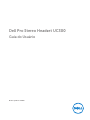 1
1
-
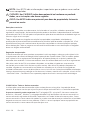 2
2
-
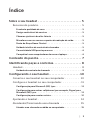 3
3
-
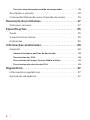 4
4
-
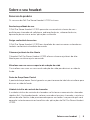 5
5
-
 6
6
-
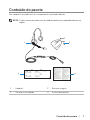 7
7
-
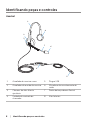 8
8
-
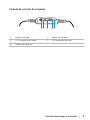 9
9
-
 10
10
-
 11
11
-
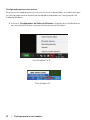 12
12
-
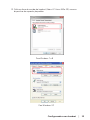 13
13
-
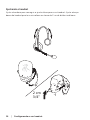 14
14
-
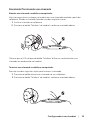 15
15
-
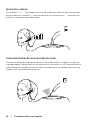 16
16
-
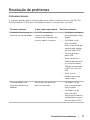 17
17
-
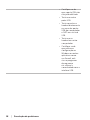 18
18
-
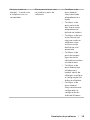 19
19
-
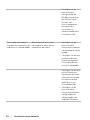 20
20
-
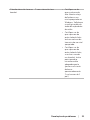 21
21
-
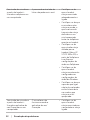 22
22
-
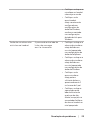 23
23
-
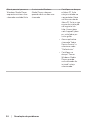 24
24
-
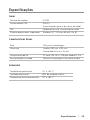 25
25
-
 26
26
-
 27
27
Dell Pro Stereo Headset UC300-Lync Optimised Guia de usuario
- Categoria
- Fones de ouvido
- Tipo
- Guia de usuario
Artigos relacionados
Outros documentos
-
Jabra UC Voice 250 MS Ficha de dados
-
Jabra Link 850 Manual do usuário
-
Jabra DIAL 550 Ficha de dados
-
Jabra Link 860 Manual do usuário
-
Jabra Pro 930 Mono Manual do usuário
-
Jabra Engage 75 Mono Manual do usuário
-
Jabra Engage 75 Mono Manual do usuário
-
Jabra UC Voice 150 Ficha de dados
-
Jabra Engage 65 Convertible Manual do usuário
-
Jabra Engage 65 Convertible Manual do usuário